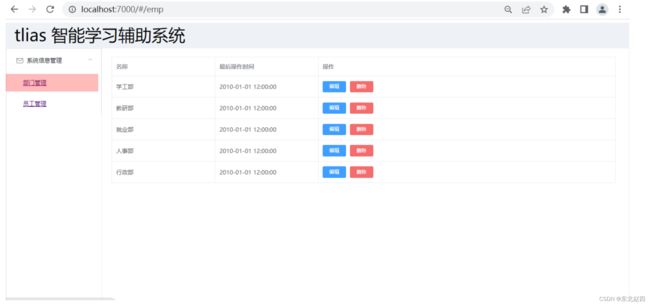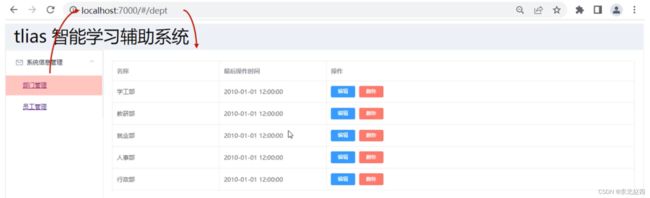Javaweb之Vue路由的详细解析
5 Vue路由
5.1 路由介绍
将资代码/vue-project(路由)/vue-project/src/views/tlias/DeptView.vue拷贝到我们当前EmpView.vue同级,其结构如下:
此时我们希望基于4.4案例中的功能,实现点击侧边栏的部门管理,显示部门管理的信息,点击员工管理,显示员工管理的信息,效果如下图所示:
这就需要借助我们的vue的路由功能了。
前端路由:URL中的hash(#号之后的内容)与组件之间的对应关系,如下图所示:
当我们点击左侧导航栏时,浏览器的地址栏会发生变化,路由自动更新显示与url所对应的vue组件。
而我们vue官方提供了路由插件Vue Router,其主要组成如下:
其工作原理如下图所示:
首先VueRouter根据我们配置的url的hash片段和路由的组件关系去维护一张路由表;
然后我们页面提供一个
接着我们的VueRouter根据路由请求,在路由表中找到对应的vue组件;
最后VueRouter会切换
5.2 路由入门
接下来我们来演示vue的路由功能。
首先我们需要先安装vue-router插件,可以通过如下命令
npm install [email protected]
但是我们不需要安装,因为当初我们再创建项目时,已经勾选了路由功能,已经安装好了。
然后我们需要在src/router/index.js文件中定义路由表,根据其提供的模板代码进行修改,最终代码如下:
import Vue 'vue'
import VueRouter 'vue-router'
Vue.use(VueRouter)
const routes = [
{
path: '/emp', //地址hash
name: 'emp',
component: () => import('../views/tlias/EmpView.vue') //对应的vue组件
},
{
path: '/dept',
name: 'dept',
component: () => import('../views/tlias/DeptView.vue')
}
]
const router = new VueRouter({
routes
})
export default router
注意需要去掉没有引用的import模块。
在main.js中,我们已经引入了router功能,如下图所示:
路由基本信息配置好了,路由表已经被加载,此时我们还缺少2个东西,就是
部门管理
员工管理
然后我们还需要在内容展示区域即App.vue中定义route-view,作为组件的切换,其App.vue的完整代码如下:
但是我们浏览器打开地址: http://localhost:7000/ ,发现一片空白,因为我们默认的路由路径是/,但是路由配置中没有对应的关系,
所以我们需要在路由配置中/对应的路由组件,代码如下:
const routes = [
{
path: '/emp',
name: 'emp',
component: () => import('../views/tlias/EmpView.vue')
},
{
path: '/dept',
name: 'dept',
component: () => import('../views/tlias/DeptView.vue')
},
{
path: '/',
redirect:'/emp' //表示重定向到/emp即可
},
]此时我们打开浏览器,访问http://localhost:7000 发现直接访问的是emp的页面,并且能够进行切换了,其具体如下图所示:
到此我们的路由实现成功。